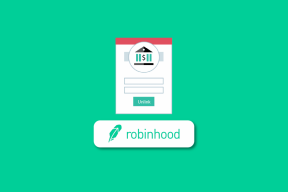Cómo eliminar la copia de seguridad de WhatsApp del almacenamiento de iCloud en iPhone
Miscelánea / / June 14, 2022
Nada supera la conveniencia de usar iCloud para hacer una copia de seguridad y restaurar datos en un iPhone. El iCloud predeterminado sincroniza todo, incluidos contactos, mensajes, archivos multimedia y datos de aplicaciones. Si WhatsApp es su aplicación principal para la comunicación, es posible que note que la aplicación ocupa una gran parte del almacenamiento de iCloud. Así es como puede eliminar la copia de seguridad de WhatsApp del almacenamiento de iCloud en su iPhone.

A diferencia de Google Drive, iCloud solo ofrece 5 GB de almacenamiento gratuito. Además de eso, el consumo de WhatsApp en iCloud puede obligarlo a suscribirse a planes pagos. Es posible que deba pagar planes de iCloud más altos para mantener una copia de seguridad segura de WhatsApp en el almacenamiento en la nube. Si ya no desea hacer una copia de seguridad de WhatsApp en iCloud, puede seguir los pasos a continuación para eliminar los datos de WhatsApp.
Eliminar la copia de seguridad de WhatsApp de iCloud
iCloud le permite eliminar datos de aplicaciones individuales de la copia de seguridad. Siga los pasos a continuación.
Paso 1: Abra la aplicación Configuración en su iPhone.

Paso 2: Toca tu perfil en la parte superior.

Paso 3: Seleccione iCloud.

Paso 4: Toca Administrar almacenamiento de cuenta.

Paso 5: Puedes comprobar cuántos datos ocupa WhatsApp en el iPhone.

Paso 6: Toque WhatsApp Messenger.
Paso 7: Seleccione Eliminar datos en el siguiente menú.

Su iPhone eliminará los datos de WhatsApp.
Deshabilitar WhatsApp desde la próxima copia de seguridad de iCloud
Eliminar los datos de WhatsApp de iCloud puede volverse tedioso cada pocos meses. En su lugar, puede deshabilitar la sincronización de los datos de WhatsApp con la copia de seguridad de iCloud, cada vez que la tome a continuación.
Paso 1: Abra su perfil en la aplicación Configuración de su iPhone (consulte los pasos anteriores).
Paso 2: Ve a iCloud.

Paso 3: Toque en Mostrar todo.

Paso 4: Deshabilita WhatsApp desde el siguiente menú.

La copia de seguridad de iCloud no hará una copia de seguridad de los datos de WhatsApp ahora. Siga la solución anterior para eliminar los datos de WhatsApp existentes de iCloud. Además, puede activar manualmente una nueva copia de seguridad de iCloud en su iPhone.
Paso 1: Abra el menú de iCloud en la configuración del iPhone (consulte los pasos anteriores).
Paso 2: Seleccione Copia de seguridad de iCloud.

Paso 3: Toque Copia de seguridad ahora, que anulará el archivo de copia de seguridad anterior en iCloud.

También debe deshabilitar la sincronización de datos de WhatsApp con iCloud Backup siempre que suceda.
Desactiva la sincronización de datos de WhatsApp con la copia de seguridad de iCloud
Siga los pasos a continuación y deshabilite la sincronización de datos de WhatsApp y la copia de seguridad en su cuenta de iCloud.
Paso 1: Abra la aplicación WhatsApp en iPhone.
Paso 2: Toque el engranaje de Configuración en la esquina inferior derecha.

Paso 3: Toca Chats.

Paso 4: Seleccione Copia de seguridad de chat.

Paso 5: Seleccione Copia de seguridad automática y active la marca de verificación junto a Desactivado.

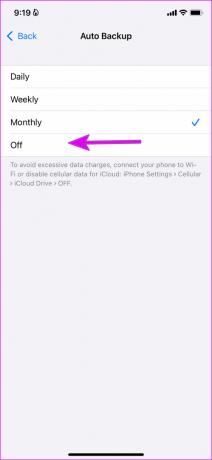
Después de esto, WhatsApp no iniciará el proceso de copia de seguridad de iCloud hasta que presione el botón Hacer copia de seguridad ahora en el menú Copia de seguridad de chat.
Reduzca el tamaño de la copia de seguridad de datos de WhatsApp en iCloud
Cuando usted comparte o recibe miles de videos en WhatsApp, el tamaño de la copia de seguridad aumenta por un margen significativo. Tiene la opción de excluir videos de la copia de seguridad de WhatsApp y reducir el tamaño total. Esto es lo que debe hacer.
Paso 1: Abra la configuración de WhatsApp en el iPhone (consulte los pasos anteriores).
Paso 2: Seleccione Chats y abra el menú Copia de seguridad de chat.


Paso 3: Puede verificar el tamaño total de la copia de seguridad de WhatsApp y cuánto espacio contribuyen los videos.
Paso 4: Deshabilite la opción 'Incluir videos' y WhatsApp solo hará una copia de seguridad de las imágenes y los datos del chat en iCloud.

La mayoría de los usuarios evitan hacer una copia de seguridad de los datos de WhatsApp en iCloud debido al gran tamaño de la copia de seguridad. Puede eliminar todos los videos no deseados de la copia de seguridad de datos de WhatsApp y reducir el tamaño. Más tarde, puede volver a habilitar WhatsApp en iCloud y guardar todos sus chats e imágenes de forma segura.
Copia de seguridad de datos de WhatsApp en la computadora
WhatsApp es esencial en estos días, especialmente cuando tienes conversaciones importantes almacenadas en él. Algunos usuarios no pueden perder los datos de WhatsApp debido a su gran tamaño en iCloud. La buena noticia es que Apple no lo limitará con la opción de copia de seguridad de iCloud. Puede crear el mismo archivo de respaldo en una computadora usando iTunes. Es un método fuera de línea y funciona de manera efectiva.
Paso 1: Conecta tu iPhone a una computadora. Asegúrese de utilizar un cable fiable para establecer la conexión. De lo contrario, podría enfrentar problemas con la conexión del iPhone a la PC.
Paso 2: Descarga e instala iTunes desde Microsoft Store.
Descargar iTunes para Windows
Paso 3: Deberá seleccionar la ventana emergente "Confiar en esta computadora" si está conectando el iPhone a la PC por primera vez.
Paso 4: Abre iTunes y selecciona Resumen en la barra lateral izquierda. En el menú Copias de seguridad, seleccione el botón de radio junto a "Esta computadora".

Paso 5: Seleccione "Hacer copia de seguridad ahora" y complete el proceso.
iTunes hará una copia de seguridad de todo, incluidos los datos de WhatsApp. No necesita pensar dos veces sobre el almacenamiento de iCloud ni lidiar con las dificultades de iCloud para las copias de seguridad de WhatsApp. Conecte su iPhone a una computadora y realice la copia de seguridad completa del dispositivo.
Administrar la copia de seguridad de WhatsApp en iPhone
Nadie quiere pagar por el almacenamiento de iCloud solo por el gran tamaño de la copia de seguridad de WhatsApp. Siga los pasos anteriores y elimine la copia de seguridad actual de WhatsApp de iCloud en iPhone. También puede reducir el tamaño de la copia de seguridad de WhatsApp y crear una copia de seguridad fuera de línea usando iTunes en Windows.
Última actualización el 14 de junio de 2022
El artículo anterior puede contener enlaces de afiliados que ayudan a respaldar a Guiding Tech. Sin embargo, no afecta nuestra integridad editorial. El contenido sigue siendo imparcial y auténtico.

Escrito por
Parth trabajó anteriormente en EOTO.tech cubriendo noticias tecnológicas. Actualmente trabaja de forma independiente en Guiding Tech escribiendo sobre comparación de aplicaciones, tutoriales, consejos y trucos de software y profundizando en las plataformas iOS, Android, macOS y Windows.